Finn ut hvordan du stiller inn og redigerer alarmer, administrerer varsler og velger varselmoduser via de tilhørende ikonene.
For å få veiledning om hvordan du endrer andre Pixel Watch-innstillinger, for eksempel tilpasning av urskiven, kan du gå til Endre urskiven, bakgrunnen og andre innstillinger på Pixel Watch.
Administrer alarmer og varsler
Still inn en alarm
- Trykk på sideknappen ved siden av kroneknappen på Google Pixel Watch.
- Sveip opp for å se alle appene.
- Trykk på Alarm.
- Trykk på Legg til
.
- Angi et klokkeslett
trykk på Bekreft
.
Når alarmen er opprettet, vises den på alarmskjermen.
Rediger en alarm
Endre en alarm for å
- endre alarmtiden
- endre hvor ofte alarmen går
- slå alarmvibreringen på eller av
- slå alarmlyden av eller på
- slette alarmen helt
- Trykk på sideknappen ved siden av kroneknappen på Google Pixel Watch.
- Sveip opp for å se alle appene.
- Trykk på Alarm.
- Trykk på alarmen du vil endre. Herfra kan du endre alarminnstillingene.
Synkroniser alarmer
Kopier telefonalarmene ved å synkronisere dem til Pixel Watch 2. Hvis du synkroniserer telefonen og Pixel Watch 2, kan begge enhetene varsle deg om hver alarm.
- Åpne Klokke
på telefonen.
- Trykk på Mer
Innstillinger.
- Slå på Alarmsynkronisering.
- Velg klokken din og trykk på Synkroniser.
Trykk på Alarmen ringer på for å velge Tilpasset ringing eller Klokke og telefon.
Løs problemer med alarmsynkronisering
Hvis alarmene på klokken og telefonen ikke synkroniseres som de skal, må du kontrollere at operativsystemet på begge enhetene er oppdatert til den nyeste versjonen, og at Klokke-appen på begge enhetene også er oppdatert.
Konfigurer varsler
Konfigurer app- og telefonvarslene du vil motta på Pixel Watch.
Be seerne om å slå på varsler.
- Åpne Google Pixel Watch-appen
på telefonen.
- Trykk på Varsler under «Innstillinger».
- Trykk på en klokke- eller telefonapp i listen for å slå varsler av eller på.
Slå varsellyder av eller på
- Åpne Google Pixel Watch-appen
på telefonen.
- Trykk på Varsler under «Innstillinger».
- Trykk på Ignorer varsler.
- Trykk på en innstilling i listen for å slå lyden eller vibreringen av eller på.
Problemer med varsler og hvordan du løser dem
Kontroller innstillingene
Innstillinger på Android-telefonen
| Innstilling og beskrivelse | Løsning |
|---|---|
| Telefonvarsler for Pixel Watch-appen er slått av. | Gå til telefoninnstillingene, og slå på varsler for Pixel Watch-appen. |
| Telefonvarsler for Pixel Watch-appen er satt til lydløs. | Gå til telefoninnstillingene, og slå av stillemodus for Pixel Watch-appen. |
Innstillinger i Google Pixel Watch-appen 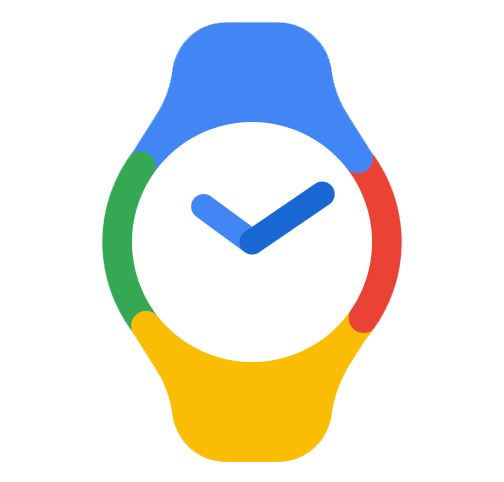 på telefonen.
på telefonen.
| Innstilling og beskrivelse | Løsning |
|---|---|
| Varsler i Pixel Watch-appen er ikke slått på i innstillingene. | I Pixel Watch-appen går du til Varsler |
| Varsler for Pixel Watch-appen er satt til lydløs på telefonen, og lydløse varsler er skjult i Pixel Watch-appen. | I Pixel Watch-appen går du til Klokkeinnstillinger |
|
Varsler du mottar når du bruker telefonen, vises ikke på klokken hvis de er satt til Kutt lyden. |
I Pixel Watch-appen går du til Varsler Varsler-innstillingen under «Klokke» er slått av. |
Innstillinger på Google Pixel Watch
| Innstilling og beskrivelse | Løsning |
|---|---|
|
Varsler er satt til lydløse når du ikke bruker klokken. |
På Pixel Watch går du til Innstillinger |
|
Disse modusene er slått på, og derfor er varsler deaktivert:
|
Sveip ned på urskiven på Pixel Watch Merk: Ikoner som er slått av, har mørk bakgrunn. |
Sjekk tilkoblingen din
- Sveip ned på Google Pixel Watch
trykk på Innstillinger
.
- Trykk på Tilkobling
Bluetooth
slå på Bluetooth.
- Sveip til høyre for å gå tilbake til en meny, og trykk på Wifi
slå på Wifi.
Hvis du får en feilmelding om nettverkstilkobling, kan du løse problemer med å koble til wifi.
Hvis du ikke bruker Bluetooth eller wifi, bør du sjekke at klokken har et LTE-abonnement:
- På Google Pixel Watch sveiper du nedover
trykk på Innstillinger
.
- Trykk på Tilkobling
Mobil.
Velg varselmoduser
Velg en varselmodus for å sette flere varsler på pause samtidig. Sveip ned fra toppen av Google Pixel Watch-skjermen og trykk på et ikon for å bytte raskt til en av følgende moduser:
 Flymodus
Flymodus
 Kinomodus
Kinomodus
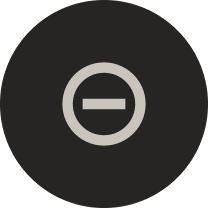 Ikke forstyrr
Ikke forstyrr
Slår av alle varsler og kutter lyden for innkommende anrop. Trykk og hold inne for å konfigurere unntak for prioriterte og gjentatte anrop, alarmer og lyd fra medier.
Merk: Trykk lenge på dette ikonet og hold det inne for å konfigurere unntak for prioriterte og gjentatte anrop, alarmer og lyder fra medier.